首页 > 电脑教程
技术员为你解决win7系统打开程序提示“来宾账户无法使用本产品的图文步骤
2021-12-21 08:02:16 电脑教程今天教大家一招关于win7系统打开程序提示“来宾账户无法使用本产品”的解决方法,近日一些用户反映win7系统打开程序提示“来宾账户无法使用本产品”这样一个现象,当我们遇到win7系统打开程序提示“来宾账户无法使用本产品”这种情况该怎么办呢?我们可以1、首先,用鼠标右键点击我的电脑,选择“管理”一项,进入计算机管理界面; 2、其次,进入计算管理界面后,点击左侧导航栏中系统工具下的“本地用户和组”选项下面跟随小编脚步看看win7系统打开程序提示“来宾账户无法使用本产品”详细的解决方法:
1、首先,用鼠标右键点击我的电脑,选择“管理”一项,进入计算机管理界面;
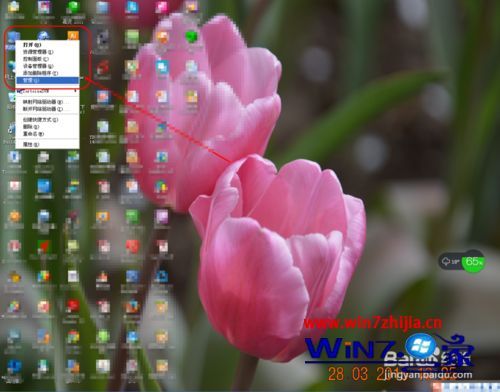
2、其次,进入计算管理界面后,点击左侧导航栏中系统工具下的“本地用户和组”选项;

3、再次,双击展开“本地用户和组“选项,再双击”组“,看右侧窗口的各种用户组;
4、再次,在右侧的用户组列表中,选择“guests”用户组,再双击进入改组用户属性对话框;
5、再次,在guests属性对话框内,可以看到所有该组下的用户,将其中除了guest外的其他用户全部删除,然后点击确定键完成设置。
6、最后,重启电脑,再次运行软件,一切搞定!
关于Win7系统打开程序提示“来宾账户无法使用本产品”如何解决就给大家介绍到这边了,如果你有碰到这样情况的话,不妨可以采取上面的方法来处理,更多精彩内容欢迎继续关注!
看完这篇关于win7系统打开程序提示“来宾账户无法使用本产品的教程,大家都会操作了吗?还有不明白的小伙伴可以留言给小编来帮你们解惑。
相关教程推荐
- 2021-11-25 win7管理员账户,win7管理员账户密码
- 2021-11-28 win7原版下载,win7官方原版系统下载地址
- 2021-10-20 小编为你作答xp系统删除用户账户的图文方案
- 2021-11-23 大神调解xp系统删除账户的设置方案
- 2021-12-13 大神为你解说xp系统点击用户账户提示参数无效的
- 2021-12-04 怎么操作xp系统远程协助时提示HelpAssistant账户出
- 2021-11-22 小编为你分析xp系统提高账户密码安全性的恢复教
- 2021-12-07 图文解读xp系统双击控制面板中的用户账户无反应
- 2021-12-04 主编帮您xp系统创建新账户后找不到超级管理员账
- 2021-11-08 老司机演示xp系统超级管理员账户消失了的图文方
热门教程